Testo timbro
È possibile inserire il testo da utilizzare come timbro.
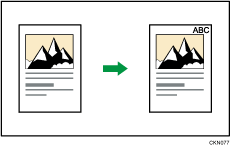

Non è possibile utilizzare il vassoio bypass con questa funzione.
 Premere [Modifica/Colore].
Premere [Modifica/Colore].

 Premere [Timbro] due volte.
Premere [Timbro] due volte.
 Premere [Testo timbro].
Premere [Testo timbro].
 Premere [Cambia testo].
Premere [Cambia testo].
 Immettere il testo del timbro e premere [OK].
Immettere il testo del timbro e premere [OK].
 Premere [Cambia].
Premere [Cambia].
 Selezionare la posizione del timbro e premere [OK].
Selezionare la posizione del timbro e premere [OK].
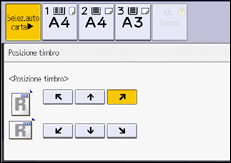
 Premere [Tutte le pagine] o [Solo 1a pagina] per selezionare la pagina da stampare.
Premere [Tutte le pagine] o [Solo 1a pagina] per selezionare la pagina da stampare.
 Premere [Colore timbro].
Premere [Colore timbro].
 Selezionare il colore del timbro, quindi premere [OK].
Selezionare il colore del timbro, quindi premere [OK].
 Premere tre volte [OK].
Premere tre volte [OK].

È possibile inserire fino a 64 caratteri.
Quando viene eseguita la Cancellazione automatica, viene premuto [Reset] o viene scollegata l'alimentazione, il testo viene cancellato. Per salvare il testo digitato, è possibile registrarlo in un programma. Per maggiori informazioni relative ai programm, consultare la sezione seguente:
Registrare le impostazioni utilizzate con frequenza come programma (applicazioni classiche)
A seconda della posizione del timbro, alcune parti del testo potrebbero non essere copiate.
Per informazioni sulle posizioni del timbro, vedere Timbri.
Per maggiori informazione sull'inserimento del testo, vedere il seguente capitolo:
È possibile modificare le impostazioni per Testo timbro in [Testo timbro] di Impostazioni. Per maggiori dettagli, consultare la sezione seguente:
Stampa del testo e dei numeri di serie
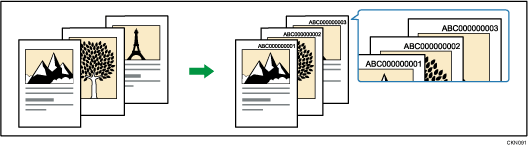
Prima di utilizzare questa funzione, selezionare [Attivo] in [Cambia nr. serie lav. per primo lavoro] di Impostazioni. Per dettagli su [Cambia nr. serie lavoro per primo lavoro], vedere il seguente capitolo:

Non è possibile utilizzare il vassoio bypass con questa funzione.
 Premere [Modifica/Colore].
Premere [Modifica/Colore].

 Premere [Timbro] due volte.
Premere [Timbro] due volte.
 Premere [Testo timbro].
Premere [Testo timbro].
 Premere [Cambia testo].
Premere [Cambia testo].
 Immettere il testo del timbro e premere [OK].
Immettere il testo del timbro e premere [OK].
I timbri possono essere costituiti da un massimo di 55 caratteri alfanumerici e simboli, nonché da una serie numerica costituita da un massimo di 9 cifre, per un totale di 64 caratteri.
 Premere [Cambia nr.iniziale].
Premere [Cambia nr.iniziale].
 Inserire un numero dal quale iniziare la numerazione, quindi premere [
Inserire un numero dal quale iniziare la numerazione, quindi premere [![]() ].
].
Il numero viene visualizzato in nove cifre. Se si inserisce "1", il numero viene stampato come "000000001".
 Premere [OK].
Premere [OK].
 Premere [Cambia].
Premere [Cambia].
 Selezionare la posizione del timbro e premere [OK].
Selezionare la posizione del timbro e premere [OK].
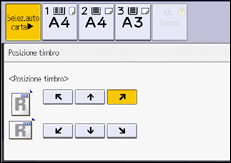
 Premere [Colore timbro].
Premere [Colore timbro].
 Selezionare il colore del timbro, quindi premere [OK].
Selezionare il colore del timbro, quindi premere [OK].
 Premere tre volte [OK].
Premere tre volte [OK].

Quando viene eseguita la Cancellazione automatica, viene premuto [Reset] o viene scollegata l'alimentazione, il testo viene cancellato e viene visualizzato il numero successivo nella sequenza.
Questa funzione non può essere usata per la funzione Lavoro preimpostato o Interrompi copia. Inoltre, non è possibile usare questa funzione per stampare i documenti memorizzati.
Se si usa questa funzione insieme alla funzione Combina, l'immagine stampata potrebbe differire in base alle impostazioni di [Numerazione pagine in Combina] in [Numerazione pagine]. Per dettagli, vedere Numerazione pagine.
Per i dettagli sul testo del timbro, vedere Testo timbro.
